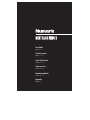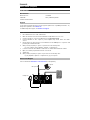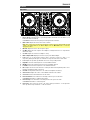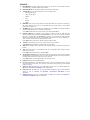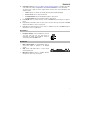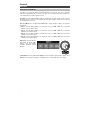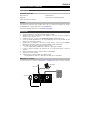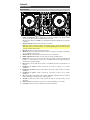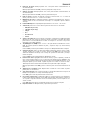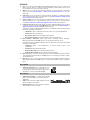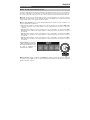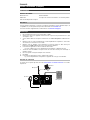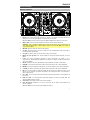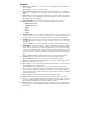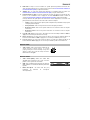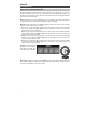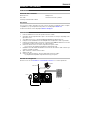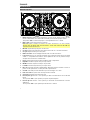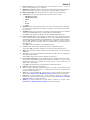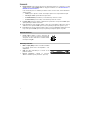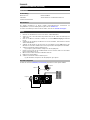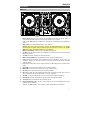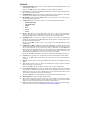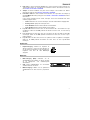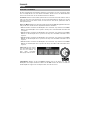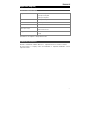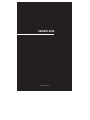User Guide
English ( 2 – 6 )
Guía del usuario
Español ( 7 – 11 )
Guide d’utilisation
Français ( 12 – 16 )
Guide per l’uso
Italiano ( 17 – 21 )
Benutzerhandbuch
Deutsch ( 22 – 26 )
Appendix
English ( 27 )

2
User Guide (English)
Introduction
Box Contents
MixTrack Pro FX
USB Cable
Software Download Card
User Guide
Safety & Warranty Manual
Support
For the latest information about this product (system requirements, compatibility information, etc.)
and product registration, visit numark.com.
For additional product support, visit numark.com/support.
Setup
1. Place MixTrack Pro FX on a flat, stable surface.
2. Make sure all devices are turned off and all faders and gain knobs are set to “zero”.
3. If using a microphone, connect it to MixTrack Pro FX’s microphone input.
4. Connect MixTrack Pro FX’s outputs to power amplifiers, tape decks, and/or other audio
sources.
5. Plug all devices into AC power and connect MixTrack Pro FX’s USB port to a computer’s USB
port using the included USB cable.
6. When powering everything on, power on your devices in the following order:
• (1) Your computer, (2) any amplifiers, speakers, or output devices
7. Locate the Serato DJ Lite installation card in the box to download and install the software.
8. Open your software program and load music to the decks.
9. Start DJ’ing!
10. When powering everything off, power off your devices in the following order:
• (1) Any amplifiers, speakers, or output devices, (2) your computer
Connection Diagram
Items not listed under Introduction > Box Contents are sold separately.
Computer
Speakers
Headphones
Microphone

3
Features
Top Panel
1. Browse Knob: Rotate this knob to cycle through folders and tracks. Press the knob to cycle
between the Crates and Library.
Hold Shift and rotate the knob to quickly scroll through tracks and folders.
2. Master Gain: Adjusts the master volume in the software.
Note: This control does not affect the microphone volume, which is summed with the final
output of the Master Gain to the Master Output. Use the Mic Gain knob to control the
microphone volume.
3. Mic Gain: Adjusts the level for the microphone input.
4. Cue Mix: Adjusts the audio output to the headphones, mixing between the cue output and the
master mix output.
5. Cue Gain: Adjusts the volume for headphone cueing.
6. Master Output LEDs: Displays the audio level going to the Master Output.
7. Load: Press one of these buttons while a track is selected to assign it to Deck 1 or 2,
respectively. Quickly double-press a Load button to assign the same track on both decks.
8. Level: Adjusts the pre-fader, pre-EQ audio level of the corresponding channel.
9. High EQ: Controls the treble frequencies for the individual channels.
10. Mid EQ: Controls the mid-range frequencies for the individual channels.
11. Low EQ: Controls the bass frequencies for the individual channels.
12. Filter: Adjusts the amount of the filter effect. Turning the knob left and right will produce a low-
pass filter and high-pass filter, respectively.
13. Cue/PFL: Sends pre-fader audio to the cue channel for headphone monitoring.
14. Channel Fader: Adjusts the volume of the individual channels in the software.
15. Crossfader: Controls the blend between the two decks.
16. Pitch Bend Down: Press and hold to momentarily reduce the speed of the track.
Hold Shift and this button to adjust the pitch range.
17. Pitch Bend Up: Press and hold to momentarily increase the speed of the track.
Hold
Shift and this button to activate Keylock.
18. Pitch Fader: This controls the speed of the music. Moving towards the "+" will speed the
music up, while moving towards the "–" will slow it down.
28
29
30
28
29
30
10
1
2
3
4
5
6
6
9
11
10
9
11
12
12
13
13
14 14
15
16
16
17
17
18
18
19
20
21
22
23
24
24
25
25
26
26
27
28
29
30
31 32 33
34
35
36 37
7
7
8
8
28
30
28
30
27
28
29
30
31 32 33
34
35
36 37

4
19. Beats Multiplier: Increases and decreases the rate of the effects to the beat. When using a
time-based effect, this knob adjusts its time division.
20. FX Wet/Dry Knob: Turn this knob to adjust the wet/dry mix of the effects.
21. Software FX: Press one of these buttons to select a software effect.
• HPF (High pass filter)
• LPF (Low pass filter)
• Flanger
• Echo
• Reverb
• Phaser
22. FX On/Off: Push up on the toggle switch to latch (lock) the FX in the on position. Push down on
the toggle switch to turn the FX on momentarily. When the toggle switch is in the middle
position, the FX will be off.
23. Tap BPM: Press this 4 or more times to manually enter a new BPM. The software will ignore
the track's BPM and follow your manually entered tempo.
Press Shift and this button to reset the tempo to the track’s default BPM.
24. Platter/Jog Wheel: This capacitive, touch-sensitive jog wheel controls the audio when the
wheel is touched and moved. When the Scratch button is not active, use the jog wheel to bend
the pitch of the track. When the Scratch button is active, use the jog wheel to grab and move
the audio, "scratching" the track as you would with a vinyl record. You can also grab the non-
touch-sensitive outer wheel to bend the pitch of the track.
Press Shift and move the wheel to quickly search through the audio.
25. Scratch: Press this button to turn on the scratch feature for the jog wheel.
Hold Shift and press this button to momentarily censor the track.
26. Shift: Allows multiple control commands to be triggered when pressed first along with other
buttons.
27. Sync: Press this button to automatically match the corresponding deck's tempo with the
opposite deck's tempo.
Press Shift and press this button to deactivate Sync.
28. Cue (Transport Control): Sets and recalls the main Cue point in the current track. Hold down
the Cue button for temporary play of the cue point. The track will play for as long as the button
is held down and return to the cue point once it is released.
Press Shift + Cue to return the play head to the start of the track.
29. Play/Pause: Starts and suspends playback.
30. Cue: With this Pad mode, each pad assigns a Hot Cue Point, or returns the track to that Hot
Cue Point. When a pad is unlit, you can assign a Hot Cue Point by pressing it at the desired
point in your track.
31. Auto Loop: With this Pad mode, each pad triggers an auto loop of a different length. See
Operation > Performance Pad Modes for more information.
32. Fader Cuts: With this Pad mode, the top 4 performance pads are used to perform transform
effects for cuts on scratching. See Operation > Performance Pad Modes for more
information.
33. Sampler: With this Pad mode, each pad triggers a sample in the software. See Operation >
Performance Pad Modes for more information.

5
34. Performance Pads: The top row of pads is used to trigger loop points or samples depending
on the Pad mode setting. See Operation > Performance Pad Modes for more information.
The bottom row of pads is used to trigger Stutter, Previous Track, Search Backward, and
Search Forward:
• Stutter: Repeats or “stutters” the sample when the pad is repeatedly tapped.
• Previous Track: Goes to the previous track.
• Search Backward: Searches backward through the current track.
• Search Forward: Searches forward through the current track.
35. Loop On/Off: Press to activate auto loop on/off. Hold Shift and press this button to trigger a
reloop.
36. Loop 1/2: Press this button when a loop is active to decrease the loop size by half. Hold Shift
and press this button to set the Loop In point.
37. Loop x2: Press this button when a loop is active to double the loop size. Hold Shift and press
this button to set the Loop Out point.
Front Panel
1. Headphone Output: Connect headphones to these
1/4” (6.35 mm) and 1/8” (3.5 mm) jacks for
monitoring the signal. The headphone volume is
controlled using the Cue Gain knob.
Rear Panel
1. Master Output (RCA): Use standard RCA cables to
connect this output to speakers or an amplifier
system.
2. USB: Sends USB MIDI data to control various
software parameters.
3. Microphone Input: Connect a standard dynamic
microphone to this 1/4” (6.35 mm) jack.
3
1
2
1

6
Operation
Performance Pad Modes
The upper row of pads has different functions depending on their mode: Cue, Auto Loop Mode,
Fader Cuts, and Sample Mode. To select a mode, press one of the Pad mode buttons and press one
of the upper pads to activate a specific function.
Cue Mode: Press the pad marked Cue and press a lit pad from the upper 4 pads to return a track to
the assigned Hot Cue Point. Press an unlit pad from the upper 4 pads to assign a Hot Cue Point at
the desired point in your track.
Auto Loop Mode: Press the pad marked Auto Loop to assign the upper 4 pads to the functions
listed below:
• Auto 1: Sets and starts playback of a 1-beat auto loop. Press Shift + Auto 1 to set and start
playback of a 1/16-beat loop roll.
• Auto 2: Sets and starts playback of a 2-beat auto loop. Press Shift + Auto 2 to set and start
playback of a 1/8-beat loop roll.
• Auto 4: Sets and starts playback of a 4-beat auto loop. Press Shift + Auto 4 to set and start
playback of a 1/4-beat loop roll.
• Auto 8: Sets and starts playback of an 8-beat auto loop. Press Shift + Auto 8 to set and start
playback of a 1/2-beat loop roll.
Fader Cuts: The pads will mute
and unmute the deck’s audio
signal in a way that emulates
crossfader movements toward
that deck.
Sample Mode: Press the pad marked Sampler to assign the upper 4 pads to play a sample. Press
Shift and one of the upper four pads to stop playback, or to load a sample if the slot is empty.
FADER CUT S
SAMPLE
A
U
T
O
L
OOP
CUE

7
Guía del usuario (Español)
Introducción
Contenido de la caja
MixTrack Pro FX
Cable USB
Tarjeta de descarga de software
Guía del usuario
Manual sobre la seguridad y garantía
Soporte
Para obtener la información más completa acerca de este product (los requisitos del sistema,
compatibilidad, etc) y registro del producto, visite numark.com.
Para soporte adicional del producto, visite numark.com/support.
Instalación
1. Coloque el MixTrack Pro FX sobre una superficie plana y estable.
2. Asegúrese que todos los dispositivos estén apagados y que todos los faders y perillas de
ganancia estén en posición "cero".
3. Si utiliza un micrófono, conéctelo a la entrada para micrófono del MixTrack Pro FX.
4. Conecte las salidas del MixTrack Pro FX a los amplificadores de potencia, bandejas de cinta
magnética y/u otras fuentes de audio.
5. Enchufe todos los dispositivos a la toma de corriente alterna y conecte el puerto USB del
MixTrack Pro FX al puerto USB de su ordenador utilizando el cable USB includio.
6. Al encender todos los equipos, hágalo en el siguiente orden:
• (1) Su computadora, (2) amplificadores, altavoces o dispositivos de salida
7. Localice la tarjeta de instalación de Serato DJ Lite en la caja para descargar e instalar el
software.
8. Abra su programa de software y cargue la música en las bandejas.
9. ¡Comience su sesión como DJ!
10. Al apagar todos los equipos, hágalo en el siguiente orden:
• (1) Amplificadores, altavoces o dispositivos de salida, (2) su computadora
Diagrama de conexión
Los elementos que no se enumeran en Introducción > Contenido de la caja se venden por separado.
Computadora
Altavoces
Auriculares
Micrófono

8
Características
Panel superior
1. Perilla de navegación: Gire la perilla para recorrer las carpetas y las pistas. Cuando
seleccione una carpeta, pulse la perilla para entrar a la misma.
Mantenga presionada la tecla Shift y gire la perilla para desplazarse rápidamente por las pistas
y carpetas.
2. Ganancia maestra: Ajusta el volume maestro en el software.
Nota: Este control no afecta el volumen del micrófono el cual se suma a la salida final de la
ganancia maestra hacia la salida maestra. Use la perilla mic gain (ganancia del micrófono) para
controlar el volumen del micrófono.
3. Mic Gain: Ajusta el nivel para la entrada del micrófono.
4. Mezcla de cue: Permite ajustar la salida de audio a los auriculares, mezclando la salida para
cue y la salida de mezcla maestra.
5. Ganancia de cue: Permite ajustar el volumen del cue por los auriculares.
6. LED de salida maestro: Muestra el nivel de audio que sale por la salida maestra.
7. Cargar: Pulse uno de estos botones mientras está seleccionada una pista para asignarla a la
bandeja 1 o 2, respectivamente. Presione dos veces rápidamente un botón Cargar para asignar
la misma pista en ambas cubiertas.
8. Nivel: Ajusta el nivel de audio previo al fader y al ecualizador del canal correspondiente en el
software.
9. Ecualización de agudos: Permite controlar las frecuencias de agudos de los canales
individuales.
10. Ecualización de medios: Permite controlar las frecuencias de la gama media de los canales
individuales.
11. Ecualización de graves: Permite controlar las frecuencias de graves de los canales
individuales.
12. Filtro: Esta perilla permite ajustar el valor del filtro. Girándola a izquierda y derecha se produce
un filtro pasa-bajos y un filtro pasa-altos, respectivamente.
13. Cue/PFL: Se utiliza para enviar el audio pre-fader al canal de cue para monitoreo con los
auriculares.
14. Fader de canal: Permite ajustar el volumen de los canales individuales en el software.
15. Crossfader: Permite controlar la combinación entre las dos bandejas.
28
29
30
28
29
30
10
1
2
3
4
5
6
6
9
11
10
9
11
12
12
13
13
14 14
15
16
16
17
17
18
18
19
20
21
22
23
24
24
25
25
26
26
27
28
29
30
31 32 33
34
35
36 37
7
7
8
8
28
30
28
30
27
28
29
30
31 32 33
34
35
36 37

9
16. Reducción del pitch: Mantenga pulsado este control para reducir momentáneamente la
velocidad de la pista.
Mantenga presionada la tecla Shift y este botón para ajustar el rango de tono.
17. Aumento del pitch: Mantenga pulsado este control para aumentar momentáneamente la
velocidad de la pista.
Mantenga presionada la tecla Shift y este botón para activar Keylock.
18. Fader de pitch: Controla la velocidad de la música. Al moverlo hacia el "+" se acelera la
música y al moverlo hacia el "–" se reduce su velocidad.
19. Multiplicador de beats: Se utiliza para aumentar y disminuir la velocidad del ciclo del efecto
en beats. Cuando se usa un efecto basado en el tiempo, con esta perilla se ajusta su división
de tiempo.
20. Perilla FX Wet/Dry: Gire esta perilla para ajustar la mezcla "con efectos" / "sin efectos".
21. Software FX: presione uno de estos botones para seleccionar un efecto de software.
• HPF (filtro de paso alto)
• LPF (filtro de paso bajo)
• Flanger
• Eco
• Reverberación
• Phaser
22. Activar / Desactivar FX (efectos): Mueva el interruptor conmutador hacia arriba para trabar
(bloquear) los FX en la posición de activación. Mueva el interruptor conmutador hacia abajo
para activar los FX momentáneamente. Cuando el interruptor se encuentre en la posición
intermedia, los FX estarán apagados.
23. Tap BPM (Ajuste de BPM): Púlselo 4 veces o más para introducir manualmente el nuevo
BPM. El software ignorará los BPM de la pista y seguirá el tempo que usted introdujo
manualmente.
Presione Shift y este botón para restablecer el tempo a los BPM predeterminados de la pista.
24. Activación del plato: Active este botón para utilizar la rueda para capturar y mover el audio,
"rayando" la pista como lo haría con un disco de vinilo. Pulse Shift y pulse este botón para
cambiar la visualización del tiempo entre el tiempo de reproducción transcurrido y el tiempo
restante en la pista.
Presione Shift y mueva la rueda para buscar rápidamente el audio.
25. Plato/rueda de avance por pasos: Esta rueda de avance por pasos capacitiva y sensible al
tacto controla el audio cuando se toca y se mueve la rueda. Cuando el botón Scratch no está
activo, use la rueda para variar el pitch de la pista. Cuando el botón Scratch está activo, use la
rueda para capturar y mover el audio, "rayando" la pista como lo haría con un disco de vinilo.
También puede tomar la rueda externa insensible al tacto para variar el pitch de la pista.
Mantenga presionada la tecla Shift y presione este botón para censurar momentáneamente la
pista.
26. Shift (Función secundaria): Permite disparar varios comandos de control cuando se pulsan
primero junto con otros botones.
27. Sync (Sincronización): Pulse este botón para hacer coincidir automáticamente el tempo de la
bandeja correspondiente con el tempo de la bandeja opuesta.
Pulse Shift y pulse este botón para desactivar el sincronismo.
28. Cue (control de transporte): Se utiliza para establecer y recuperar el punto de cue principal en
la pista actual. Mantenga pulsado el botón Cue para reproducir temporalmente el punto de
cue. La pista se reproduce mientras el botón se mantiene pulsado y retorna al punto de cue
cuando se suelta.
Pulse Shift + Cue para regresar el cabezal de reproducción al comienzo de la pista.
29. Reproducir/Pausa: Se utiliza para iniciar y suspender la reproducción.

10
30. Cue: con este modo de almohadilla, cada almohadilla asigna un punto de hot cue o devuelve la
pista a ese punto de hot cue. Cuando un pad está apagado, puede asignar un punto de hot
cue presionándolo en el punto deseado de su pista.
31. Auto Loop: con este modo Pad, cada pad se dispara y un bucle automático de diferente
duración. Consulte Funcionamiento > Modos de pad para actuación en vivo más
información.
32. Fader Cuts: con este modo Pad, los 4 mejores pads de rendimiento se utilizan para realizar
efectos de transformación para cortes al rascarse. Consulte Funcionamiento > Modos de pad
para actuación en vivo más información.
33. Cortes del fader: Con este modo de pad, los 4 pads superiores para actuaciones en vivo se
utilizan para disparar efectos de transformación para los cortes al hacer "scratching" (rayar).
Consulte Funcionamiento > Modos de pad para actuación en vivo más información.
34. Pads para actuación en vivo: La fila superior de pads se utiliza para disparar puntos de bucle
o muestras en función del ajuste Pad Mode (Modo de pad). Consulte Funcionamiento >
Modos de pad para actuación en vivo para más información.
La fila inferior de pads se utiliza para disparar puntos de Tartamudeo, pista anterior, búsqueda
hacia atrás y búsqueda hacia adelante:
• Tartamudeo: repite o "tartamudea" la muestra cuando se toca el pad repetidamente.
• Pista anterior: va a la pista anterior.
• Buscar hacia atrás: busca hacia atrás por la pista actual.
• Buscar hacia adelante: busca hacia adelante a través de la pista actual.
35. Bucle activado / desactivado: presione para activar / desactivar el bucle automático.
Mantenga presionada la tecla Shift y presione este botón para activar una reloop.
La fila inferior de pads se utiliza para disparar efectos de tartamudeo, pista anterior y búsqueda
hacia atrás y hacia adelante.
• Tartamudeo: Repite o hace tartamudear a la muestra cuando el pad se toca
repetidamente.
• Pista anterior: Regresa a la pista anterior.
• Búsqueda hacia atrás: Recorre la pista actual hacia atrás.
• Búsqueda hacia adelante: Recorre la pista actual hacia adelante.
36. Bucle 1/2: presione este botón cuando haya un bucle activo para disminuir el tamaño del bucle
a la mitad. Mantenga presionada la tecla Shift y presione este botón para establecer el punto
de entrada del bucle.
37. Bucle x2: presione este botón cuando haya un bucle activo para duplicar el tamaño del bucle.
Mantenga presionada la tecla Shift y presione este botón para establecer el punto de salida de
bucle.
Panel frontal
1. Salida para auriculares: Conecte auriculares a estos
conectores hembra de 6.35 mm (1/4 pulg.) y 3.5 mm
(1/8 pulg.) para monitorear la señal. El volumen de los
auriculares se controla con la perilla cue gain.
Panel trasero
1. Salida maestra (RCA): Use cables RCA estándar
para conectar esta salida a un sistema de altavoces o
amplificador.
2. USB: Permite enviar datos MIDI USB para controlar
diversos parámetros del software.
3. Entrada micrófono: Conecte un micrófono dinámico
a las entrada de 6,35 mm (1/4 pulg.).
3
1
2
1

11
Funcionamiento
Modos de pads para actuación en vivo
Los pads de la fila superior tienen funciones diferentes que dependen del modo en que se encuentran: Cue,
modo de loop automático, Cortes de fader, y modo de muestras. Para seleccionar un modo, presione uno
de los botones del modo Pad y presione uno de los botones superiores para activar una función específica.
Modo Cue: presione el botón marcado Cue y presione un botón iluminado de los 4 botones superiores
para devolver una pista al punto Hot Cue asignado. Presione un pad apagado de los 4 pads superiores para
asignar un punto de hot cue en el punto deseado de su pista.
Modo de loop automático: Pulse el pad rotulado Auto Loop para asignar los 4 pads superiores a las
funciones enumeradas a continuación:
• Auto 1: Permite establecer e iniciar la reproducción de un loop automático de 1 beat. Pulse Shift + Auto
1 (Función secundaria + Auto 1) para establecer e iniciar la reproducción de un bucle con regreso de
1/16 beats.
• Auto 2: Permite establecer e iniciar la reproducción de un loop automático de 2 beats. Pulse Shift +
Auto 2 (Función secundaria + Auto 2) para establecer e iniciar la reproducción de un bucle con regreso
de 1/8 beats.
• Auto 4: Permite establecer e iniciar la reproducción de un loop automático de 4 beats. Pulse Shift +
Auto 4 (Función secundaria + Auto 4) para establecer e iniciar la reproducción de un bucle con regreso
de 1/4 beats.
• Auto 8: Permite establecer e iniciar la reproducción de un loop automático de 8 beats. Pulse Shift +
Auto 8 (Función secundaria + Auto 8) para establecer e iniciar la reproducción de un bucle con regreso
de 1/2 beats.
Cortes del fader: Los pads silencian
y anulan el silenciamiento de la señal
de audio de la bandeja de una forma
que emula los movimientos del
crossfader hacia esa bandeja.
Modo de muestras: Presione el pad marcado Sampler para asignar los 4 pads superiores para reproducir
una muestra. Presione Shift y uno de los cuatro pads superiores para detener la reproducción o cargar una
muestra si la ranura está vacía.
FADER CUT S
SAMPLE
A
U
T
O
L
OOP
CUE

12
Guide d’utilisation (Français)
Présentation
Contenu de la boîte
MixTrack Pro FX Guide d’utilisation
Câble USB Consignes de sécurité et informations concernant la garantie
Carte de téléchargement de logiciel
Assistance
Pour les dernières informations concernant ce produit (la configuration système minimale requise, la
compatibilité, etc) et l’enregistrement du produit, veuillez visitez le site numark.com.
Pour toute assistance supplémentaire, veuillez visiter le site numark.com/support.
Démarrage
1. Placez le MixTrack Pro FX sur une surface plate et stable.
2. Assurez-vous que tous les appareils sont hors tension et que tous les potentiomètres et le gain
sont réglés à « zéro ».
3. Si vous désirez utiliser un microphone, branchez-le sur l’entrée microphone du MixTrack Pro
FX.
4. Branchez toutes les sorties du MixTrack Pro FX aux amplificateurs de puissance, aux lecteurs
de cassettes et/ou aux autres sources audio.
5. Branchez tous les appareils à une alimentation secteur puis utilisez le câble inclus pour
brancher le port USB du MixTrack Pro FX au port USB d’un ordinateur.
6. Pour mettre les appareils sous tension, utilisez l'ordre suivant :
• (1) Votre ordinateur, (2) tous les amplificateurs, haut-parleurs ou appareils de sortie
7. Trouvez la carte d’installation du logiciel Serato DJ Lite dans la boîte pour télécharger et
installer le logiciel.
8. Lancez le logiciel et chargez la musique sur les modules.
9. Bon DJing!
10. Pour mettre les appareils hors tension, utilisez l'ordre suivant :
• (1) Tous les amplificateurs, haut-parleurs ou appareils de sortie, (2) votre ordinateur
Schéma de connexion
Les articles qui ne figurent pas dans la section Présentation > Contenu de la boîte sont vendus
séparément.
Ordinateur
Haut-parleurs
Écouteurs
Microphone

13
Caractéristiques
Panneau supérieur
1. Browse : Ce bouton permet de parcourir les dossiers et les pistes. Lorsqu’un dossier est
sélectionné, vous n’avez qu’à appuyer sur le bouton pour y accéder.
Maintenez Shift et tournez le bouton pour faire défiler rapidement les pistes et les dossiers.
2. Master gain : Ce bouton permet d’ajuster le niveau du volume général du logiciel.
Remarque : Cette commande n’affecte pas le volume du microphone qui est combine avec la
sortie finale du Master Gain et Master Output. Utilisez le bouton mic gain pour modifier le
volume du microphone.
3. Mic Gain: ajuste le niveau de l'entrée du microphone.
4. Cue mix : Ce bouton ajuste les sortie au casque d'écoute, mélangeant la sortie du repérage et
la sortie principale (master mix).
5. Cue gain : Ce bouton ajuste les niveaux de la sortie pour le repérage.
6. DEL de la sortie générale : Ce vumètre indique les niveaux du signal acheminé à la sortie
Master.
7. Load : Ces touches permettent d’assigner la piste sélectionnée au module 1 ou 2,
respectivement. Double-appuyez rapidement sur un bouton Load pour assigner la même piste
sur les deux platines.
8. Niveau : d'ajuster le niveau de pré-atténuation, pré-égalisation du canal correspondant.
9. High EQ : Ces boutons permettent de régler les hautes fréquences des canaux individuels.
10. Mid EQ : Ces boutons permettent de régler les moyennes fréquences des canaux individuels.
11. Low EQ : Ces boutons permettent de régler les basses fréquences des canaux individuels.
12. Filter : Ce bouton permet de régler la quantité de filtre ajoutée. En réglant le bouton vers la
gauche ou vers la droite cela permet de produire soit un filtre passe-bas ou un filtre passe-
haut, respectivement.
13. Cue / PFL : Ces touches permettent d’acheminer l’audio pré-atténuation au canal cue pour la
pré-écoute.
14. Fader de canal : Ces potentiomètres permettent d'ajuster le niveau du signal audio des
canaux individuels dans le logiciel.
15. Crossfader : Commande le fondu entre les deux modules.
16. Pitch bend down : Maintenez ces touches enfoncées afin de réduire momentanément la
vitesse de la piste.
Maintenez Shift
et ce bouton pour régler la plage de hauteur.
28
29
30
28
29
30
10
1
2
3
4
5
6
6
9
11
10
9
11
12
12
13
13
14 14
15
16
16
17
17
18
18
19
20
21
22
23
24
24
25
25
26
26
27
28
29
30
31 32 33
34
35
36 37
7
7
8
8
28
30
28
30
27
28
29
30
31 32 33
34
35
36 37

14
17. Pitch bend up : Maintenez ces touches enfoncées afin d’augmenter momentanément la
vitesse de la piste.
Maintenez Shift et ce bouton pour activer Keylock.
18. Curseur de hauteur tonale : Ce potentiomètre permet de modifier la vitesse de la musique. Le
déplacer vers « + » permet d’accélérer la musique, alors que le déplacer vers « – » permet de la
ralentir.
19. Bouton beats : Ces boutons permettent d’augmenter et de réduire la vitesse des effets par
rapport au tempo. Lors de l’utilisation d’effets à base temporelle, ces boutons permettent de
régler la division temporelle appliquée.
20. Bouton FX Wet/Dry : Ce bouton permet d'ajuster le mix traité/non traité de l’effet.
21. Effets logiciels: appuyez sur l’une de ces touches pour sélectionner un effet logiciel.
• HPF (filtre passe-haut)
• LPF (filtre passe bas)
• Flanger
• Écho
• Reverb
• Phaser
22. Commutateur FX : Pousser ce commutateur vers le haut permet de le verrouiller dans cette
position et d’activer un effet. Pousser ce commutateur vers le bas permet de déclencher
momentanément un effet. Lorsque le commutateur est placé au centre, l’effet est désactivé.
23. Tap BPM : Appuyez sur ce pad 4 fois ou plus afin d’entrer manuellement un nouveau BPM. La
commande BPM ignorera le BPM de la piste et suivra le tempo que vous avez entré
manuellement.
Appuyez sur Shift et sur ce bouton pour réinitialiser le tempo au tempo par défaut de la piste.
24. Plateau/Molette : Cette molette capacitive sensible à la dynamique permet de commander
l’audio lorsque la molette est touchée et déplacée. Lorsque la touche Scratch n’est pas
activée, utilisez la molette afin de modifier temporairement la vitesse de lecture de la piste.
Lorsque la touche Scratch est activée, utilisez la molette pour saisir et déplacer l’audio et créer
un effet de « scratch » sur la piste, comme avec un vinyle. Vous pouvez également saisir le
pourtour extérieur non sensible à la dynamique de la molette afin de modifier la tonalité de la
piste.
Appuyez sur Shift et déplacez la molette pour effectuer une recherche rapide dans l'audio.
25. Scratch: Appuyez sur ce bouton pour activer la fonction de scratch pour la molette.
Maintenez Shift et appuyez sur ce bouton pour censurer momentanément la piste.
26. Shift : Cette touche permet à plusieurs commandes d’être activées en même temps lorsqu’elle
est enfoncée simultanément avec d’autres.
27. Sync : Appuyez sur cette touche afin de synchroniser automatiquement le tempo du module
correspondant aux tempo de l'autre module.
Appuyez Shift enfoncée puis appuyez sur cette touche pour désactiver la synchronisation.
28. Cue : Cette touche permet de programmer et de rappeler le point de repère de la piste en
cours. Vous pouvez maintenir la touche Cue enfoncée afin de relancer momentanément la
lecture du point de repère. La piste jouera jusqu’à ce que la touche soit relâchée et reviendra
ensuite au point de repère.
Appuyez sur Shift + Cue pour ramener la tête de lecture au début de la piste.
29. Lecture / Pause : Ces touches permettent de lancer ou de pauser la lecture des modules.
30. Cue: avec ce mode Pad, chaque pad attribue un point de repère instantané ou renvoie la piste
à ce point de repère instantané. Lorsqu'un pad est éteint, vous pouvez attribuer un point de
repère instantané en appuyant dessus au point souhaité de votre piste.
31. Auto Loop: Avec ce mode Pad, chaque pad se déclenche et une boucle automatique de
longueur différente. Voir Fonctionnement > Modes de fonctionnement des pads pour plus
d'informations.

15
32. Fader Cuts : Lorsque ce mode est utilisé, les 4 pads supérieurs permettent d’effectuer des
effets de transformation pour les coupures lors du scratch. Voir Fonctionnement > Modes de
fonctionnement des pads pour plus d'informations.
33. Sampler: Avec ce mode Pad, chaque pad déclenche un échantillon dans le logiciel. Voir
Fonctionnement > Modes de fonctionnement des pads pour plus d'informations.
34. Fonctionnement des pads : La rangée supérieure des pads est utilisée pour déclencher des
boucles ou des échantillons selon le réglage de la touche Pad Mode. Veuillez consulter la
section Fonctionnement > Modes de fonctionnement des pads pour plus d'information.
La rangée inférieure des pads permet de déclencher un effet de bégaiement, de retourner à la
piste précédente, d’effectuer une recherche avant et arrière sur la piste :
• Stutter : Cette touche permet de répéter (effet de bégaiement) l'échantillon lorsque le pad
est tapé à plusieurs reprises.
• Piste précédente : Cette touche permet de retourner à la piste précédente.
• Recherche arrière : Cette touche permet d'effectuer une recherche arrière sur la piste
sélectionnée.
• Recherche avant : Cette touche permet d'effectuer une recherche avant sur la piste
sélectionnée.
35. Loop On / Off: Appuyez pour activer / désactiver la boucle automatique. Maintenez Shift et
appuyez sur ce bouton pour déclencher un reloop.
36. Boucle 1/2: Appuyez sur cette touche lorsqu'une boucle est active pour réduire la taille de la
boucle de moitié. Maintenez Shift et appuyez sur ce bouton pour définir le point Loop In.
37. Loop x2: appuyez sur cette touche lorsqu'une boucle est active pour doubler la taille de la
boucle. Maintenez Shift et appuyez sur ce bouton pour définir le point de sortie de boucle.
Panneau avant
1. Sortie casque : Cette sortie permet de brancher un
casque d’écoute 6,35 mm (1/4 po) ou 3,5 mm
(1/8 po) pour la pré-écoute et le mixage. Vous pouvez
ajuster le volume de la sortie du casque d'écoute à
l’aide du bouton cue gain.
Panneau arrière
1. Sortie master (RCA) : Utilisez des câbles RCA
standards afin de brancher cette sortie à un haut-
parleur ou à un système de sonorisation.
2. USB : Ce port USB permet d'acheminer des données
MIDI USB afin de commander différents paramètres
logiciels.
3. Entrée microphone : Ce entrée 6.35 mm (1/4")
permettent de brancher un microphone
électrodynamique.
3
1
2
1

16
Fonctionnement
Modes de fonctionnement des pads
La rangée supérieure de pads dispose de fonctions différentes selon leur mode : Cue, mode de
bouclage automatique (Auto Loop), Coupes de faders, et mode d’échantillonnage (Sample). Pour
sélectionner un mode, appuyez sur l'un des boutons du mode Pad, puis sur l'un des pads supérieurs
pour activer une fonction spécifique.
Mode Cue: Appuyez sur le pad marqué Cue, puis sur un pad allumé des 4 pads supérieurs pour
ramener une piste au point Hot Cue attribué. Appuyez sur un pad éteint parmi les 4 pads supérieurs
pour attribuer un point de repère instantané au point souhaité de votre piste.
Mode Auto Loop : Appuyant sur le pad Auto Loop afin d’assigner les quatre pads de la rangée
supérieure aux fonctions énumérées ci-dessous :
• Auto 1 : Cette fonction permet de programmer et de lancer la lecture d’un bouclage automatique
d'une mesure. Appuyez sur Shift + Auto 1 afin de programmer et de lancer la lecture d’un
roulement de boucle de 1/16 de temps.
• Auto 2 : Cette fonction permet de programmer et de lancer la lecture d’un bouclage automatique
de deux mesures. Appuyez sur Shift + Auto 2 afin de programmer et de lancer la lecture d’un
roulement de boucle de 1/8 de temps.
• Auto 4 : Cette fonction permet de programmer et de lancer la lecture d’un bouclage automatique
de quatre mesures. Appuyez sur Shift + Auto 4 afin de programmer et de lancer la lecture d’un
roulement de boucle de 1/4 de temps.
• Auto 8 : Cette fonction permet de programmer et de lancer la lecture d’un bouclage automatique
de huit mesures. Appuyez sur Shift + Auto 8 afin de programmer et de lancer la lecture d’un
roulement de boucle de 1/2 de temps.
Fader Cuts : Les pads permettent
de désactiver et de réactiver le
signal audio du module de la
même manière qu’un crossfader.
Mode Sample : Appuyez sur le pad marqué Sampler pour affecter les 4 pads supérieurs à la lecture
d’un échantillon. Appuyez sur Shift et sur l’un des quatre pads supérieurs pour arrêter la lecture ou
pour charger un échantillon si le logement est vide.
FADER CUT S
SAMPLE
A
U
T
O
L
OOP
CUE

17
Guida per l’uso (Italiano)
Introduzione
Contenuti della confezione
MixTrack Pro FX
Cavo USB
Scheda per il download del software
Guida per l’uso
Istruzioni di sicurezza e garanzia
Assistenza
Per conoscere le ultime informazioni in merito a questo prodotto (i requisiti di sistema complete,
compatibilità, ecc) e per la registrazione del prodotto, recarsi alla pagina numark.com.
Per ulteriore assistenza, recarsi alla pagina numark.com/support.
Installazione
1. Collocare il MixTrack Pro FX su una superficie uniforme e stabile.
2. Assicurarsi che tutti i dispositivi siano spenti e che tutti i fader e le manopole di guadagno siano
impostati su “zero”.
3. Se si utilizza un microfono, collegarlo all'ingresso microfono del MixTrack Pro FX.
4. Collegare le uscite del MixTrack Pro FX ad amplificatori, mangianastri e/o altre sorgenti audio.
5. Collegare tutti i dispositivi alla corrente CA e collegare la porta USB del MixTrack Pro FX a una
porta USB del computer servendosi del cavo USB in dotazione.
6. Al momento dell'accensione, accendere i dispositivi nel seguente ordine:
• (1) Il computer, (2) amplificatori, altoparlanti o dispositivi di uscita
7. Individuare la scheda relativa all'installazione del Serato DJ Lite all'interno della confezione per
scaricare e installare il software.
8. Aprire il software e caricare musica sui deck.
9. Iniziate a fare i DJ!
10. Al momento dello spegnimento, spegnere i dispositivi nel seguente ordine:
• (1) Amplificatori, altoparlanti o dispositivi di uscita, (2) il computer
Schema dei collegamenti
Elementi non elencati sotto Introduzione > Contenuti della confezione sono venduti separatamente.
Computer
Altoparlanti
Cuffie
Microfono

18
Caratteristiche
Pannello superiore
1. Manopola browse: Girare questa manopola per scorrere tra una cartella e l'altra e tra una
traccia e l'altra. Quando viene selezionata una cartella, premere la manopola per entrarvi.
Tieni premuto Shift e ruota la manopola per scorrere rapidamente tracce e cartelle.
2. Master gain: regola il volume master nel software.
Nota bene: questo comando non influisce sul volume del microfono, che viene sommato
all’uscita finale del Master Gain all’Uscita Master. Servirsi della manopola mic gain per
controllare il volume del microfono.
3. Mic Gain: regola il livello per l'ingresso del microfono.
4. Cue mix: Regola l'uscita audio alle cuffie, mixando tra l'uscita cue e l'uscita del mix master.
5. Cue gain: Regola il volume per il cueing cuffie.
6. LED uscita master: mostra a display il livello di audio che va all’uscita master.
7. Load (carica): Premere uno di questi tasti quando viene selezionata una traccia per assegnarla
al Deck 1 o 2, rispettivamente, all'interno. Premi rapidamente due volte un pulsante Load per
assegnare la stessa traccia su entrambi i deck.
8. Livello: Regola il livello audio pre-fader, pre-EQ del canale corrispondente.
9. High EQ: Controlla le frequenze acute per i singoli canali.
10. Mid EQ: Controlla le frequenze medie per i singoli canali.
11. Low EQ: Controlla le frequenze basse per i singoli canali.
12. Filtro: Questa manopola regola la quantità di filtro. Girando la manopola a sinistra e a destra, si
produce un filtro passa-basso e un filtro passa-alto, rispettivamente.
13. Cue/PFL: Invia audio pre-fader al Canale Cue per il monitoraggio con le cuffie.
14. Fader del volume: Regola il volume dei singoli canali nel software.
15. Crossfader: Controlla la miscela tra i due deck.
16. Bend del pitch giù: Premere e tenere premuto per ridurre momentaneamente la velocità della
traccia.
Tenere premuto Shift e questo pulsante per regolare la gamma del pitch.
17. Bend del pitch su: Premere e tenere premuto per aumentare momentaneamente la velocità
della traccia.
Tenere premuto Shift e questo pulsante per attivare il blocco tastiera.
28
29
30
28
29
30
10
1
2
3
4
5
6
6
9
11
10
9
11
12
12
13
13
14 14
15
16
16
17
17
18
18
19
20
21
22
23
24
24
25
25
26
26
27
28
29
30
31 32 33
34
35
36 37
7
7
8
8
28
30
28
30
27
28
29
30
31 32 33
34
35
36 37

19
18. Fader del pitch: regola la velocità della musica. Uno spostamento verso il “+” accelera la
musica, uno spostamento verso il “-“ la rallenta.
19. Moltiplicatore dei beat: Aumenta e diminuisce la frequenza degli effetti al beat. Quando si
utilizza un effetto basato sul tempo, questa manopola ne regola la divisione temporale.
20. Manopola FX Wet/Dry: girare questa manopola per regolare il mix wet/dry degli effetti.
21. Software FX: premere uno di questi pulsanti per selezionare un effetto software.
• HPF (filtro passa-alto)
• LPF (filtro passa basso)
• Flanger
• Eco
• Reverb
• Phaser
22. FX On/Off: spingere in alto l’interruttore per bloccare l’FX su on. Spingere in basso l’interruttore
per accendere momentaneamente l’FX. Quando l’interruttore si trova nella posizione centrale,
l’FX sarà spento.
23. Tap BPM: premere questo commando 4 o più volte per inserire manualmente un nuovo BPM. Il
software ignorerà il BPM della traccia e seguirà il tempo inserito manualmente.
Premi Shift e questo pulsante per ripristinare il tempo ai BPM predefiniti della traccia.
24. Piatto/Jog wheel: Questa rotella capacitiva, sensibile al tatto controlla l'audio quando viene
toccata e spostata. Quando il tasto Scratch non è attivo, servirsi della rotella per effettuare il
bend del pitch della traccia. Quando il tasto Scratch è attivo, servirsi della rotella per afferrare e
muovere l'audio effettuando lo scratch della traccia come si farebbe con un disco in vinile. È
inoltre possibile afferrare la rotella più esterna non sensibile al tatto per effettuare il bend del
pitch della traccia.
Premi Shift e sposta la rotellina per cercare rapidamente l'audio.
25.
Scratch: premere questo pulsante per attivare la funzione scratch per la jog wheel.
Tieni premuto Shift e premi questo pulsante per censurare momentaneamente la traccia.
26. Shift: Consente l'attivazione di più comandi di controllo quando premuto contemporaneamente
ad altri tasti.
27. Sync: premere questo tasto per abbinare automaticamente il tempo del deck corrispondente
con il tempo del deck opposto.
Premere Shift e premere questo tasto per disattivare la funzione Sync.
28. Cue (comando di trasporto): imposta e richiama il punto Cue principale nella traccia corrente.
Tenere premuto il tasto Cue per la riproduzione temporanea del punto cue. La traccia verrà
riprodotta per il tempo in cui il pulsante viene tenuto premuto e tornerà al punto Cue non
appena questo viene rilasciato.
Premi Shift + Cue per riportare la testina di riproduzione all'inizio della traccia.
29. Play/Pause: Avvia e interrompe la riproduzione.
30. Cue: con questa modalità pad, ogni pad assegna un hot cue point o riporta la traccia a quel
hot cue point. Quando un pad è spento, è possibile assegnare un Hot Cue Point premendolo
nel punto desiderato della traccia.
31. Auto Loop: con questa modalità Pad, ogni pad si innesca e loop automatico di una lunghezza
diversa. Vedere Funzionamento > Modalità dei Pad Performance per ulteriori informazioni.
32. Fader Cuts: con questa modalità pad, i 4 pad performance superiori sono utilizzati per
effettuare effetti di trasformazione per tagli sullo scratch. Vedere Funzionamento > Modalità
dei Pad Performance per ulteriori informazioni.
33. Sampler: con questa modalità Pad, ogni pad attiva un campione nel software. Vedere
Funzionamento > Modalità dei Pad Performance per ulteriori informazioni.

20
24. Pad prestazioni: La fila superiore di pad serve ad attivare punti loop o campioni, a seconda
dell'impostazione della modalità Pad. Per maggiori informazioni, si veda Funzionamento >
Modalità dei Pad Performance.
Le file inferiori di pad sono utilizzate per attivare Stutter, Previous Track, Search Backward e
Search Forward:
• Stutter: ripete o riproduce “stutter” del campione quando si tocca ripetutamente il pad.
• Traccia precedente: passa alla traccia precedente.
• Search Backward (cerca indietro): cerca indietro lungo la traccia corrente.
• Search Forward (cerca in avanti): cerca avanti lungo la traccia corrente.
34. Loop On / Off: premere per attivare / disattivare il loop automatico. Tieni premuto Shift e premi
questo pulsante per attivare una ricarica.
35. Loop 1/2: premere questo pulsante quando è attivo un loop per ridurre la dimensione del loop
della metà. Tenere premuto Shift e premere questo pulsante per impostare il punto Loop In.
36. Loop x2: premere questo pulsante quando è attivo un loop per raddoppiare la dimensione del
loop. Tenere premuto Shift e premere questo pulsante per impostare il punto Loop Out.
Pannello anteriore
1. Uscita cuffie: Collegare le cuffie a questi jack da
6.35 mm (1/4”) e da 3.5 mm (1/8”) per il monitoraggio
del segnale. Il volume delle cuffie è controllato tramite
la manopola cue gain.
Pannello posteriore
1. Master output (RCA): Servirsi di cavi RCA standard
per collegare questa uscita a un altoparlante o a un
amplificatore.
2. USB: Invia dati USB MIDI per il controllo di vari
parametri software.
3. Ingresso microfono: collegare un microfono
dinamico standard a questo jack da 1/4” (6,35 mm).
3
1
2
1
Seite wird geladen ...
Seite wird geladen ...
Seite wird geladen ...
Seite wird geladen ...
Seite wird geladen ...
Seite wird geladen ...
Seite wird geladen ...
Seite wird geladen ...
-
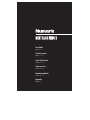 1
1
-
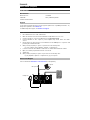 2
2
-
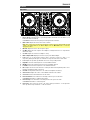 3
3
-
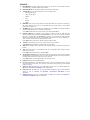 4
4
-
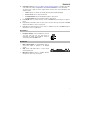 5
5
-
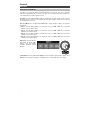 6
6
-
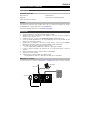 7
7
-
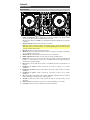 8
8
-
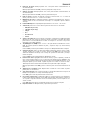 9
9
-
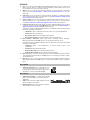 10
10
-
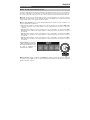 11
11
-
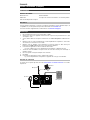 12
12
-
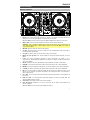 13
13
-
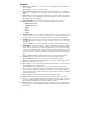 14
14
-
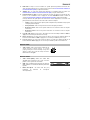 15
15
-
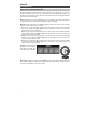 16
16
-
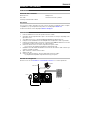 17
17
-
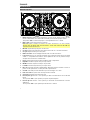 18
18
-
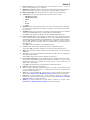 19
19
-
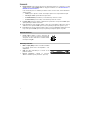 20
20
-
 21
21
-
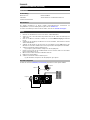 22
22
-
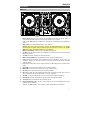 23
23
-
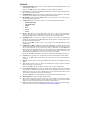 24
24
-
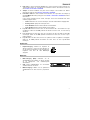 25
25
-
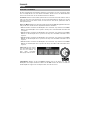 26
26
-
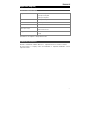 27
27
-
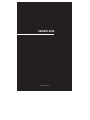 28
28
Numark Mixtrack Pro FX Benutzerhandbuch
- Typ
- Benutzerhandbuch
- Dieses Handbuch eignet sich auch für
in anderen Sprachen
- français: Numark Mixtrack Pro FX Manuel utilisateur
- español: Numark Mixtrack Pro FX Manual de usuario
- italiano: Numark Mixtrack Pro FX Manuale utente
Verwandte Artikel
-
Numark Mixtrack Platinum FX Benutzerhandbuch
-
Numark Mixtrack Platinum FX Benutzerhandbuch
-
Numark Mixtrack Platinum Benutzerhandbuch
-
Numark Mixtrack Pro 3 Benutzerhandbuch
-
Numark Mixtrack 3 Bedienungsanleitung
-
Numark NVII Benutzerhandbuch
-
Numark NVII Schnellstartanleitung
-
Numark NS6II Benutzerhandbuch
-
Numark Mixtrack Edge Bedienungsanleitung
-
Numark NS7III Schnellstartanleitung
Andere Dokumente
-
Reloop Portable Performance Controller for Serato Benutzerhandbuch
-
iON DJ2GO Compact USB DJ Controller Bedienungsanleitung
-
DJ-Tech iDance Zero Benutzerhandbuch
-
Reloop BeatMix2 mk2 DJ Controller 2 Channel Benutzerhandbuch
-
Hercules DJ CONTROL AIR Bedienungsanleitung
-
Reloop beatmix 4 Schnellstartanleitung